iCareFone Transfer - Передача WhatsApp без потери данных
Передача, резервное копирование и восстановление WhatsApp без сброса данных
Передача WhatsApp без сброса данных
Легкая передача WhatsApp без потери данных
Если Вы решили сменить свой телефон Android на более новую и функциональную модель, то основной задачей после приобретения нового устройства станет перенос всех возможных данных на данный телефон. В том числе, пользователи часто хотят сохранить историю сообщений приложения WhatsApp, которая, как известно, не появляется на новом устройстве, даже если пользователь вошел под своим номером телефона. Тем не менее, чаты с родными, друзьями и коллегами могут содержать важную информацию и файлы, которые могут понадобиться в процессе дальнейшего общения. Поэтому в данной статье мы представим Вам несколько отличных способов, как можно перенести Вашу переписку WhatsApp с одного телефона Android на другой телефон Android. По своему усмотрению, Вы можете воспользоваться любым из них.

Чтобы надежно, эффективно и легко перенести все диалоги Вашего приложения WhatsApp на новый телефон, Вы можете воспользоваться профессиональной программой iCareFone, которая специализируется на передаче данных WhatsApp между устройствами. Вся процедура переноса диалогов с помощью данного ПО предельно проста: Вы можете ознакомиться с прилагаемой далее инструкцией и лично в этом убедиться.
Шаг 1. Установите программу на Ваш компьютер с помощью Мастера установки и после успешного завершения данного процесса запустите ее.
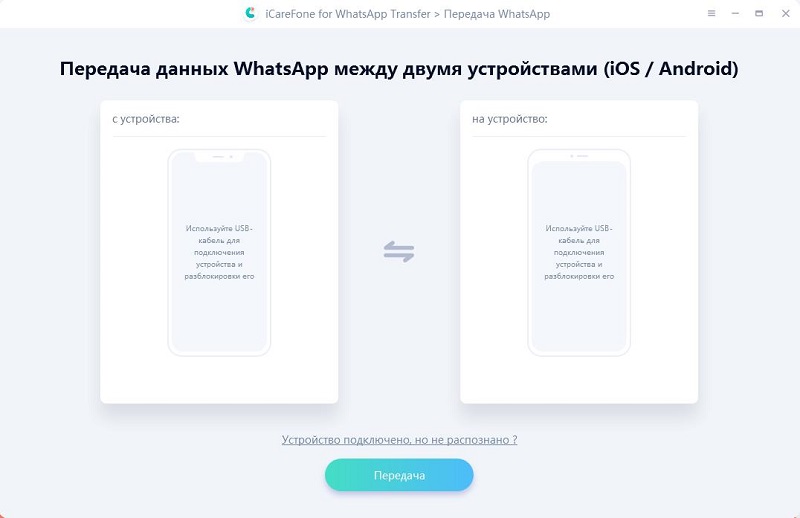
Шаг 2. Подключите оба устройства Android к компьютеру с помощью соответствующих кабелей USB, а затем разблокируйте оба телефона. Программа автоматически обнаружит их и отобразит данную информацию на экране.

Примечание: если Вы хотите поменять местами исходное и целевое устройство, нажмите на стрелочку вниз рядом с наименованием устройства и выберите имя другого телефона.
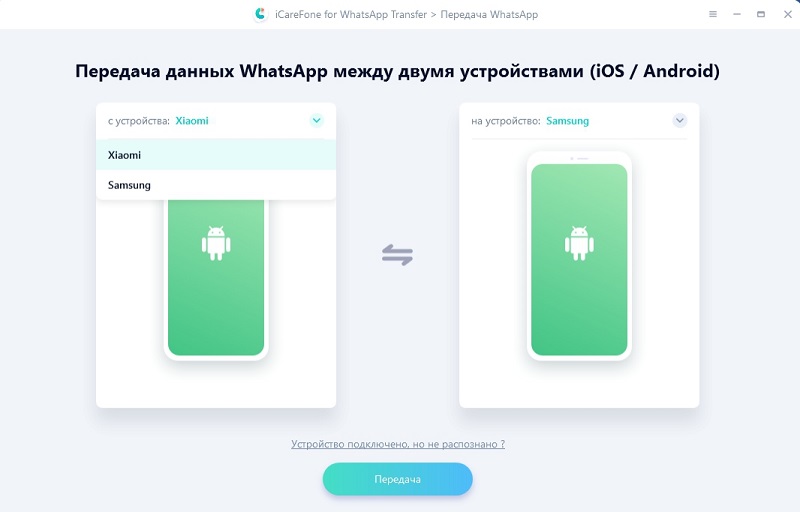
Шаг 3. Далее нажмите на кнопку «Передача», расположенную в центральной нижней части окна программы. Следуя инструкциям в окне программы, включите режим отладки по USB на исходном устройстве Android.
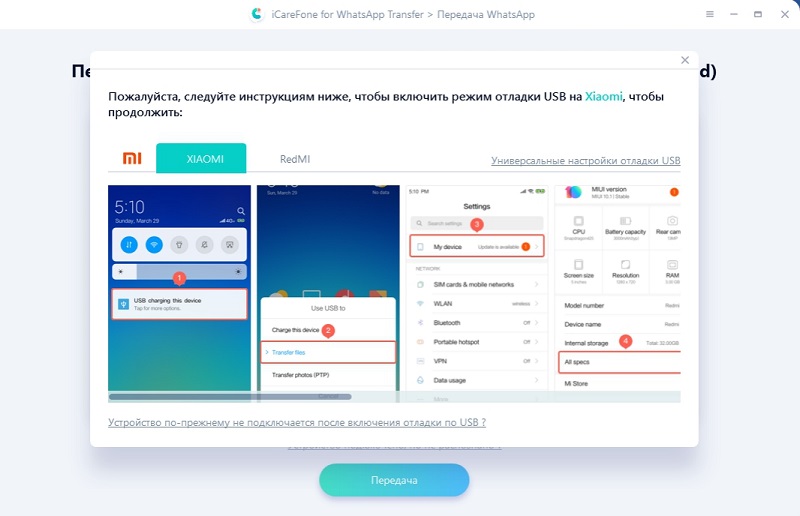
Примечание: Чтобы активировать режим отладки по USB, перейдите на телефоне в приложение «Настройки», откройте раздел «О телефоне» и найдите пункт «Номер сборки». Нажмите на данный пункт 7 раз, чтобы перейти в режим разработчика. Затем снова вернитесь в общие настройки и далее выберите «Параметры разработчика». Здесь включите опцию отладки по USB. В появившемся на экране телефона запросе на разрешение отладки по USB нажмите «ОК».
Шаг 4. Далее включите режим отладки по USB на конечном устройстве Android, произведя те же действия. После включения данной функции в программе будут отображена информация о конкретной модели каждого из устройств Android.
Примечание: программа предоставляет отдельные специализированные инструкции по включению функции отладки по USB для каждой конкретной модели используемых Вами устройств.
Шаг 5. Закройте окна подсказок и снова нажмите на кнопку «Передача». В появившемся запросе на перезапись всех данных WhatsApp на конечном устройстве нажмите «Да».
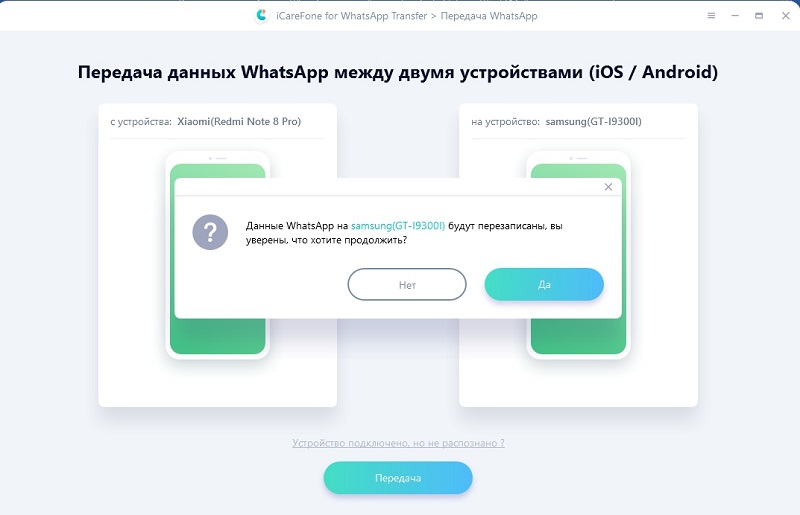
Шаг 6. Создайте резервную копию данных WhatsApp на исходном телефоне Android согласно инструкции на экране, а затем нажмите кнопку «Продолжить».
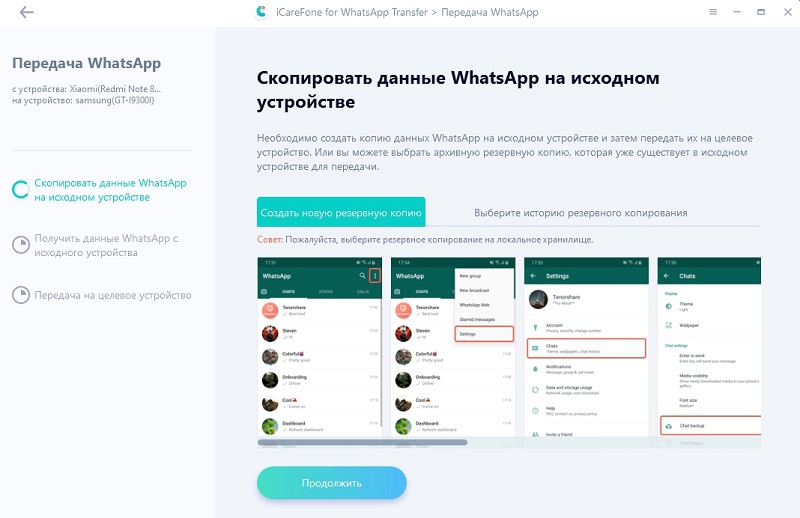
Примечание: Вы также можете выбрать опцию «Выберите историю резервного копирования», чтобы использовать для передачи данных уже имеющуюся у Вас резервную копию. Затем также нажмите кнопку «Продолжить».

Шаг 7. Теперь программа автоматически запустит копирование данных с исходного устройства, а затем выполнит их передачу на целевое устройство.

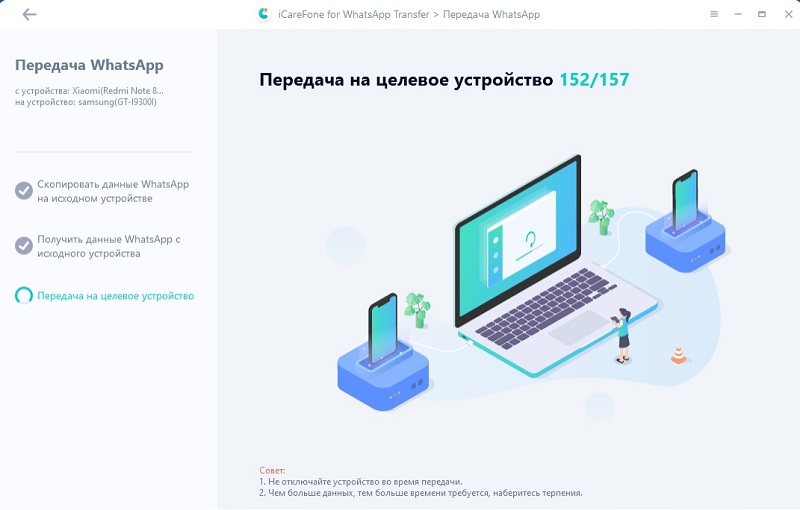
Шаг 8. После завершения процесса переноса данных с одного устройства Android на другое появится сообщение о том, что передача прошла успешно. Чтобы восстановить данные резервной копии WhatsApp на целевом телефоне Android, переустановите на нем приложение WhatsApp и войдите с помощью того же номера телефона, что и на исходном устройстве. После обнаружения приложением резервной копии восстановите ее, и все данные сразу же станут доступны Вам.

В чем заключаются преимущества программы iCareFone Transfer?
Для копирования сообщений WhatsApp на новый телефон Вы также можете воспользоваться довольно удобным сервисом Google Диск. Вы легко можете сохранить в данное облачное хранилище резервную копию данных мессенджера, а затем восстановить ее на новом устройстве. Для этого выполните несколько простых действий.
Шаг 3. В меню настроек WhatsApp откройте раздел «Чаты».

Шаг 4. Здесь выберите раздел «Резервная копия чатов». Нажмите кнопку «Резервное копирование», чтобы создать самую новую резервную копию истории Ваших сообщений WhatsApp, и подождите несколько секунд для завершения данного процесса.

Чтобы настроить автоматическое резервное копирование данных WhatsApp в облачное хранилище, в разделе «Резервная копия чатов» нажмите на опцию «Резервное копирование на Google Диск» и установите необходимый интервал. В данном случае Вы можете не создавать резервную копию вручную, а использовать одну из уже имеющихся копий диалогов WhatsApp (особенно, если Вы выберете интервал «Ежедневно»).

Шаг 5. Теперь на новый телефон Android загрузите приложение WhatsApp и установите его.
Примечание: не забудьте на новом устройстве войти в ту же учетную запись Google, которую Вы использовали на старом телефоне.
Если по каким-либо причинам первые два способа Вам не подходят, Вы также можете использовать для переноса данных WhatsApp локальную резервную копию, сохраняемую на Вашем устройстве. Данный способ выглядит несколько сложнее предыдущих, однако он также вполне эффективен и легко выполним. Итак, следуйте прилагаемому далее руководству.
Шаг 4. Здесь выберите раздел «Резервная копия чатов». Нажмите кнопку «Резервное копирование», чтобы создать самую новую резервную копию истории Ваших сообщений WhatsApp, и подождите несколько секунд для завершения данного процесса.

Далее шаги будут несколько различаться в случае, если папка WhatsApp на Вашем телефоне расположена на карте памяти SD, и в случае, если данная папка расположена во внутренней памяти устройства.
Шаг 8. В появившемся запросе на восстановление данных WhatsApp из обнаруженной резервной копии нажмите «Восстановить», после чего Ваша переписка будет перенесена на Ваш новый телефон.

Шаг 6. Найдите папку «WhatsApp», а затем в ней откройте папку «Databases». В данной папке сохранены все имеющиеся резервные копии WhatsApp. Каждый файл имеет имя «msgstore-гггг-мм-дд.db.crypt».

Шаг 8. Затем загрузите на новый телефон Android приложение WhatsApp и установите его.
после установки приложения WhatsApp на новый телефон не запускайте его, а сначала выполните нижеуказанные шаги.
Заключение
Таким образом, в данной статье мы рассмотрели топ 3 способа, как перенести сообщения WhatsApp с одного смартфона Android на другой. Если Вы решили купить новый телефон и хотите сохранить все диалоги мессенджера в прежнем виде, смело пользуйтесь любым из представленных решений и наслаждайтесь чтением и использованием всех сохраненных сообщений WhatsApp!
затем напишите свой отзыв
Оставьте Комментарий
Создайте свой отзыв о статьях Tenorshare

Решение №1 для передачи, резервного копирования и восстановления WhatsApp
Быстрая и безопасная передача
Автор: Дмитрий Иванов
2025-12-25 / Перенести Ватсап
Оцените Сейчас!